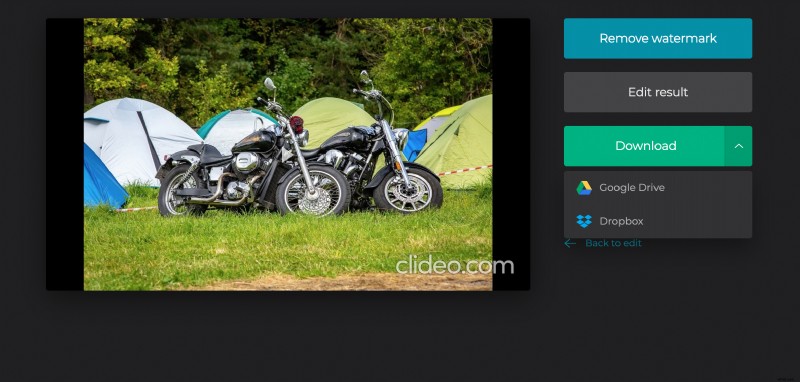Een video maken van foto's
Een van de belangrijkste voordelen van onze tool:het is compatibel met de meeste indelingen, waaronder PNG, GIF en TIFF. Bovendien kunt u meerdere bestanden met verschillende extensies uploaden zonder ze naar een "gemene deler" te brengen, met andere woorden, zonder voorafgaande conversie.
Clideo werkt online op elk apparaat en heeft geen advertenties. Het werkt gratis en voegt een klein watermerk helemaal onderaan het frame toe, maar als je het niet leuk vindt, kun je je abonneren op Clideo Pro.
Onze tool is een van de beste foto- en videomakers, probeer het en oordeel zelf.
-
Initiële bestanden uploaden
Open Clideo's Video Creator in elke browser. Om bestanden rechtstreeks vanaf uw computer of smartphone te importeren, klikt u op het grote blauwe paneel "Bestanden kiezen". Meerkeuze is mogelijk!
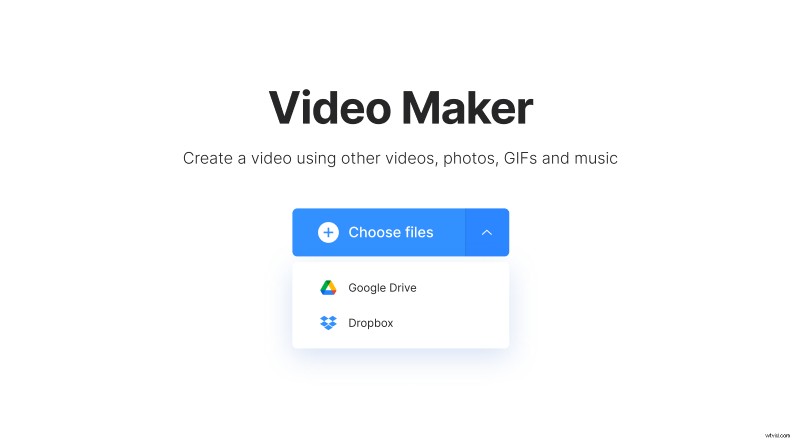
Roep een vervolgkeuzemenu op en upload de benodigde inhoud van uw Google Drive- of Dropbox-cloudopslagaccounts.
-
Maak een video van foto's
Als je meer bestanden wilt toevoegen, gebruik dan het menu rechtsboven of sleep ze naar de tijdlijn.
Als je klaar bent, herschik je de stukken van je toekomstige clip zoals je wilt.
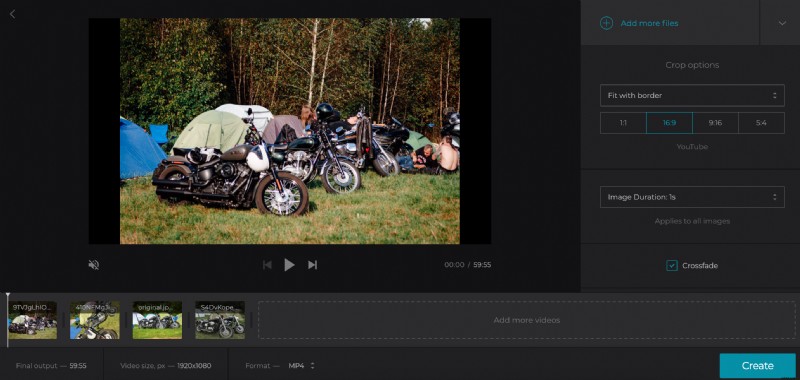
Bepaal de bijsnijdopties:pas het kader aan met randen of zoom het in en snijd het bij. Selecteer vervolgens een van de vier voorinstellingen voor de beeldverhouding:Facebook, YouTube, Instagram, Stories.
Stel de duur van afbeeldingen in. Merk op dat deze instelling gelijkelijk op alle instellingen wordt toegepast.
Vink het vakje "Crossfade" aan om uw creatie vloeiender te maken.
Ga naar het deelvenster "Audio toevoegen" en gebruik een van de bovenstaande manieren.
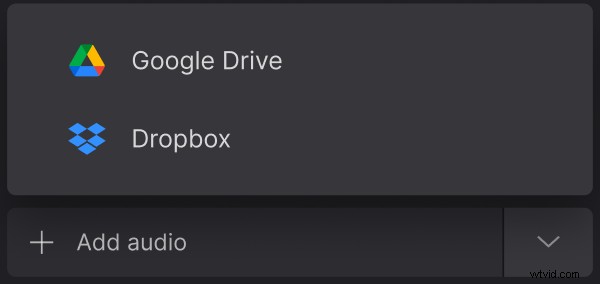
Klik op het schaarteken en trim muziek door de schuifregelaars te verplaatsen of de timing handmatig in te stellen. Pas vervolgens het volume aan. Als de oorspronkelijke video een eigen soundtrack heeft, demp deze dan of pas ook het volume aan.
Selecteer een uitvoerformaat. We raden aan om bij MP4 en MOV te blijven, omdat deze compatibel zijn met de meeste sociale media. Klik ten slotte op “Create” en laat de tool zijn werk doen.
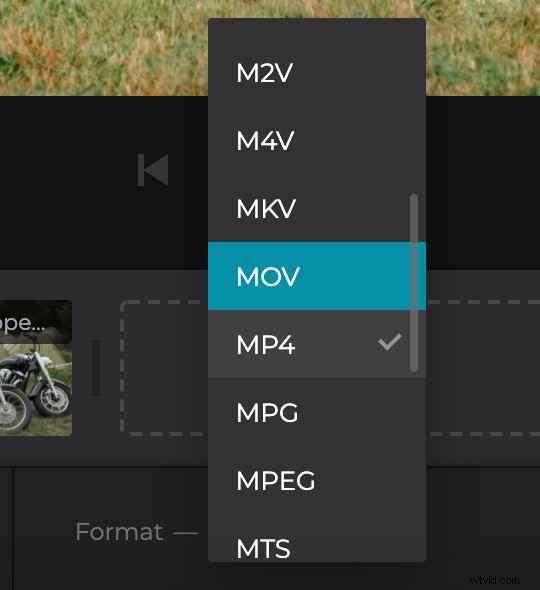
-
Download en plaats de video
Doe een laatste run en zorg ervoor dat je creatie geen correcties nodig heeft. Zo ja, sla het dan op in de cloud of op uw persoonlijke apparaat. Als je denkt dat het misschien beter is, klik dan op "Terug naar bewerken".